首頁畫面
首頁畫面在電源開啟或按下控制面板上的  時顯示。使用此畫面可指定設定和註冊功能。
時顯示。使用此畫面可指定設定和註冊功能。
 時顯示。使用此畫面可指定設定和註冊功能。
時顯示。使用此畫面可指定設定和註冊功能。
 |
|
 <功能表> <功能表><定時器設定>、<參數選擇> 和許多其他機器設定從此按鈕開始。 設定功能表清單
 變更頁面 變更頁面使用此項可在首頁畫面上檢視其他頁面。
 Wi-Fi 圖示 Wi-Fi 圖示本機連線至無線區域網路時會顯示。
|
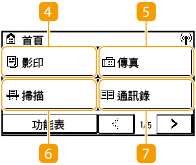 |
|
 <影印> <影印>使用此按鈕開始影印。 影印
 <傳真> <傳真>使用此按鈕從本機傳送傳真。 傳真
 <掃描> <掃描>掃描原稿並將文件轉換成電子檔。您可以將掃描的檔案儲存在電腦上或是透過電子郵件傳送檔案。掃描
 <通訊錄> <通訊錄>使用此按鈕可註冊或編輯電子郵件與傳真的接收者。也可以在傳送電子郵件或傳真時顯示註冊的接收者。 註冊接收者
|
 |
|
 <紙張設定> <紙張設定>此按鈕可用於指定放入紙匣和多用途紙盤的紙張尺寸和類型。指定紙張尺寸和類型
 <首頁設定> <首頁設定>可讓您變更首頁畫面按鈕的顯示順序。自訂首頁畫面
 <紙張節約> <紙張節約>設定已預先註冊為在一張紙上經濟地影印 2 個縮小的頁面(或 4 個頁面)。使用 <紙張節約影印>
 <掃描->電腦1> / <掃描->電腦2> <掃描->電腦1> / <掃描->電腦2>通過事先註冊掃描設定,只要選擇此按鈕即可開始掃描。使用快速鍵掃描
|
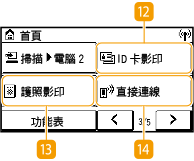 |
|
 <ID卡影印> <ID卡影印>使用此功能可將駕照或其他身份證件的正反面影印至一張紙的單面上。 ID 卡影印
 <護照影印> <護照影印>使用此功能可在一張紙上同時影印多位人士的護照。進行護照影印
 <直接連線> <直接連線>使用此功能可建立與行動裝置的連線。 與行動裝置連線
|
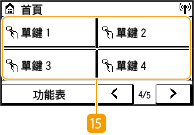 |
|
 <單鍵1> 到 <單鍵4> <單鍵1> 到 <單鍵4>若事先將接收者註冊為單鍵撥號號碼,即可快速顯示。將多個接收者註冊為群組
|
 |
|
 <簡碼撥號> <簡碼撥號>若事先將接收者註冊為簡碼撥號號碼,則只要輸入三位數字,即可快速顯示。在通訊錄中註冊接收者
|